ამოიღეთ Pin To Start კონტექსტური მენიუ Windows 10-ში
Windows 10-ში არის სპეციალური კონტექსტური მენიუს ბრძანება "Pin to Start" ხელმისაწვდომი ფაილის გარკვეული ტიპებისთვის. ეს საშუალებას აძლევს მომხმარებელს დაამაგროს ისინი Start მენიუში უფრო სწრაფი წვდომისთვის. თუ ვერ იპოვით ამ ბრძანების გამოყენებას, აი, როგორ ამოიღოთ იგი.
შეიძლება გქონდეთ მრავალი მიზეზი ბრძანების ამოსაღებად. მაგალითად, თქვენ შეიძლება იყენებთ ჩინებულს კლასიკური Shell Start მენიუს ჩანაცვლება, ან შეგიძლიათ ამჯობინოთ აპების ჩამაგრება ამოცანების პანელზე Start-ის ნაცვლად. მიზეზი გაქვთ, აქ არის დეტალურად მოხსნის პროცედურა.
Windows 10-ში Pin to Start კონტექსტური მენიუს ამოსაღებად, გააკეთეთ შემდეგი.
- Გააღე რეესტრის რედაქტორის აპლიკაცია.
- გადადით შემდეგ რეესტრის გასაღებზე.
HKEY_CLASSES_ROOT\exefile\shellex\ContextMenuHandlers\PintoStartScreen
ნახეთ, როგორ გადახვიდეთ რეესტრის გასაღებზე ერთი დაწკაპუნებით.
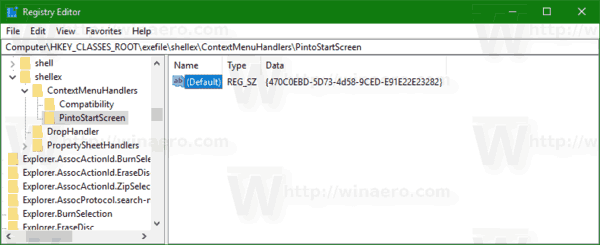
- მარჯვნივ შეცვალეთ ნაგულისხმევი REG_SZ (სტრიქონი) მნიშვნელობა. შეცვალეთ იგი {470C0EBD-5D73-4d58-9CED-E91E22E23282} ცარიელი მნიშვნელობისკენ, ანუ წაშალეთ მნიშვნელობის მონაცემების შინაარსი.
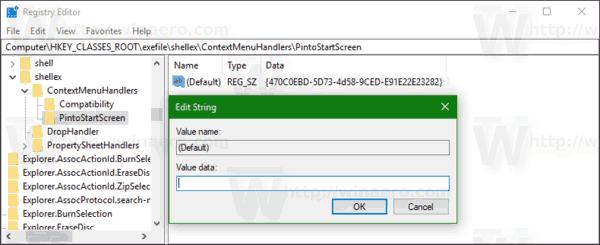
Ის არის. კონტექსტური მენიუს ელემენტი დაუყოვნებლივ გაქრება.
მანამდე:

შემდეგ:
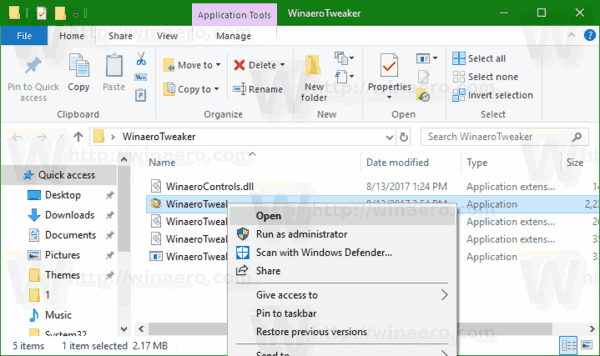
ნაგულისხმევი პარამეტრების აღსადგენად, დააბრუნეთ ცარიელი (ნაგულისხმევი) მნიშვნელობა აღნიშნული რეესტრის გასაღების ქვეშ სტრიქონში. {470C0EBD-5D73-4d58-9CED-E91E22E23282} და დასრულებულია.
თქვენი დროის დაზოგვის მიზნით, შეგიძლიათ გამოიყენოთ Winaero Tweaker. კონტექსტური მენიუში\წაშალეთ ნაგულისხმევი ჩანაწერები, მოხსენით პუნქტი "Pin to Start" და დაასრულეთ!

აპლიკაციის მიღება შეგიძლიათ აქ: ჩამოტვირთეთ Winaero Tweaker.
რჩევა: Windows 10-ში შესაძლებელია ნებისმიერი ფაილის ჩამაგრება Start მენიუში, ფაილის ტიპის მიუხედავად. მცირე გატეხვით შეგიძლიათ მისი მუშაობა. მიჰყევით ინსტრუქციებს, რომლებიც დეტალურად არის აღწერილი შემდეგ სტატიაში:
როგორ დავამაგროთ ნებისმიერი ფაილი Start მენიუში Windows 10-ში


